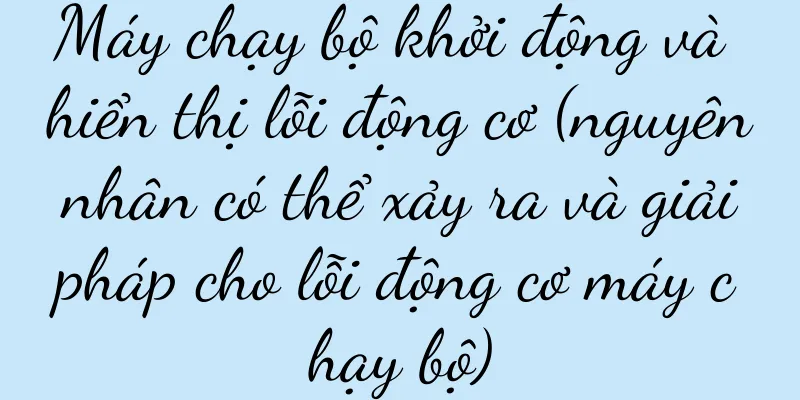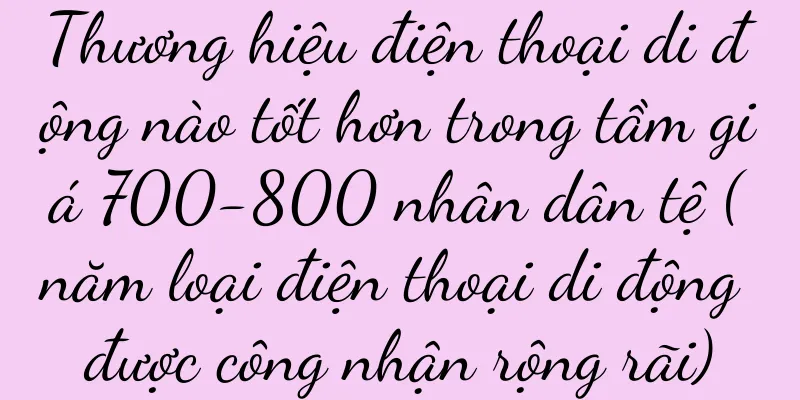Cách kiểm tra địa chỉ IP của máy in (phương pháp đơn giản giúp bạn nhanh chóng tìm ra địa chỉ IP của máy in)

|
Trong môi trường mạng, máy in đã trở thành một trong những thiết bị quan trọng trong mạng. Để thuận tiện cho việc quản lý và sử dụng máy in, chúng ta cần biết địa chỉ IP của máy in. Tuy nhiên, nhiều người không biết cách kiểm tra địa chỉ IP của máy in. Bài viết này sẽ giới thiệu một số phương pháp đơn giản giúp bạn nhanh chóng tìm ra địa chỉ IP của máy in. Cách xem địa chỉ IP của máy in 1. Sử dụng Bảng điều khiển máy in 2. Sử dụng Trang cấu hình máy in 3. Sử dụng cài đặt máy in Windows 4. Sử dụng trang quản lý bộ định tuyến 5. Sử dụng cửa sổ Command Prompt hoặc Terminal 6. Sử dụng công cụ quét mạng Sử dụng Bảng điều khiển máy in 1. Mở bảng điều khiển máy in và tìm nút menu hoặc tùy chọn cài đặt. 2. Điều hướng qua các menu và tìm tùy chọn Mạng hoặc Thiết lập mạng. 3. Tìm tùy chọn Cấu hình mạng hoặc Cài đặt TCP/IP trong Cài đặt mạng. 4. Địa chỉ IP của máy in có thể được tìm thấy trong cài đặt TCP/IP. Sử dụng Trang cấu hình máy in 1. Mở trình duyệt trên máy tính và nhập địa chỉ IP của máy in. 2. Đăng nhập vào trang cấu hình máy in (thông thường bạn cần nhập tên người dùng và mật khẩu). 3. Tìm cài đặt mạng hoặc tùy chọn cấu hình mạng trong trang cấu hình. 4. Địa chỉ IP của máy in có thể được tìm thấy trong cài đặt mạng. Sử dụng Cài đặt Máy in Windows 1. Mở Bảng điều khiển trong Windows. 2. Chọn tùy chọn Thiết bị và Máy in. 3. Tìm máy in có địa chỉ IP mà bạn muốn xem và nhấp chuột phải vào biểu tượng máy in. 4. Chọn "Thuộc tính máy in" trong menu bật lên. 5. Địa chỉ IP của máy in có thể được tìm thấy trong tab "Chung" hoặc "Cổng". Sử dụng Trang quản trị bộ định tuyến 1. Mở trình duyệt trên máy tính và nhập địa chỉ IP của bộ định tuyến. 2. Nhập tên người dùng và mật khẩu để đăng nhập vào trang quản lý bộ định tuyến. 3. Tìm tùy chọn Connected Devices hoặc DHCP Client List. 4. Trong danh sách, bạn có thể tìm thấy địa chỉ IP của tất cả các thiết bị được kết nối với bộ định tuyến, bao gồm cả máy in. Sử dụng cửa sổ Command Prompt hoặc Terminal 1. Trong hệ thống Windows, nhấn Win+R để mở cửa sổ Run. 2. Nhập "cmd" và nhấp vào OK để mở cửa sổ Dấu nhắc lệnh. 3. Nhập lệnh "ipconfig" và nhấn Enter. 4. Địa chỉ IP của máy in có thể được tìm thấy trong thông tin hiển thị. Sử dụng công cụ quét mạng 1. Tải xuống và cài đặt các công cụ quét mạng, chẳng hạn như AdvancedIPScanner, AngryIPScanner, v.v. 2. Mở công cụ quét mạng và nhấp vào nút Quét. 3. Công cụ sẽ quét tất cả các thiết bị trong mạng và hiển thị địa chỉ IP của chúng cùng các thông tin liên quan khác. 4. Địa chỉ IP của máy in có thể được tìm thấy trong kết quả quét. Thông qua phương pháp trên, chúng ta có thể dễ dàng xem địa chỉ IP của máy in. Cho dù sử dụng bảng điều khiển máy in, trang cấu hình máy in hay cài đặt hệ thống Windows, nó đều có thể giúp chúng ta nhanh chóng tìm thấy thông tin cần thiết. Đồng thời, các công cụ quét mạng cũng là một cách tiện lợi và hiệu quả. Bằng cách nắm vững những phương pháp này, bạn sẽ có thể quản lý và sử dụng máy in của mình tốt hơn. Tôi hy vọng bài viết này có ích với bạn! |
<<: Máy chiếu JMGO (Xem truyền hình HD trực tiếp dễ dàng với máy chiếu JMGO)
Gợi ý
Cách tháo hộp mực máy in đúng cách (thao tác đơn giản, dễ tháo hộp mực)
Một trong những vấn đề thường gặp với máy in là cá...
Khám phá thế giới tai nghe Bluetooth dẫn truyền qua xương (Xếp hạng thương hiệu tai nghe Bluetooth dẫn truyền qua xương và hướng dẫn mua hàng)
Sự phát triển của công nghệ hiện đại cho phép chún...
Nguyên nhân và cách khắc phục bếp từ báo lỗi E0 (Phân tích ý nghĩa và cách khắc phục bếp từ báo lỗi E0)
Lúc này, chúng ta cần hiểu ý nghĩa cụ thể của mã l...
iPhone không thể kết nối với máy chủ? Giải pháp đã được tiết lộ! (Dạy bạn cách dễ dàng giải quyết vấn đề iPhone kết nối với máy chủ và khôi phục điện thoại của bạn hoạt động bình thường!)
Nó cũng có thể ảnh hưởng đến công việc và cuộc sốn...
Thiết lập thương hiệu | Thiết lập tính cách làm cho thương hiệu trở nên ba chiều, thú vị và sống động
Trong thời đại ngày nay, dù là người nổi tiếng, I...
Đừng sử dụng lưu lượng truy cập miền riêng tư để giải thích mọi thứ nữa
Nhiều người đang trong giai đoạn bối rối về tên m...
Thương mại điện tử trực tiếp năm 2022: Kết thúc và tái sinh
Với sự tham gia của nhiều người chơi hơn, câu chu...
Cách Làm Sạch Bụi Trên Màn Hình Máy Tính Của Bạn (Những Cách Dễ Dàng Để Làm Cho Màn Hình Của Bạn Trông Như Mới)
Màn hình máy tính là một trong những thiết bị chún...
Làm thế nào để flash và mở khóa mật khẩu trên điện thoại Huawei? (Cách khôi phục mật khẩu điện thoại Huawei nhanh chóng)
Điều này không chỉ cản trở chúng ta sử dụng điện t...
Các mẫu điện thoại di động (khám phá ý nghĩa và chức năng của các mẫu điện thoại di động để giúp bạn chọn được chiếc điện thoại di động phù hợp nhất với mình)
Với sự phát triển của công nghệ, điện thoại di độn...
Hướng dẫn cách tắt phần mềm chạy ngầm trên vivoy97 (mẹo giúp vivoY97 của bạn chạy hiệu quả hơn)
Là một chiếc điện thoại thông minh có hiệu năng vư...
Nguyên nhân khiến máy hút mùi không có đủ gió sau khi vệ sinh (Khám phá những nguyên nhân và giải pháp có thể xảy ra khi máy hút mùi không có đủ gió sau khi vệ sinh)
Máy hút mùi là một trong những thiết bị không thể ...
Khám phá khả năng tự chữa lành bệnh trầm cảm nặng (chìa khóa và con đường tự chữa lành bệnh trầm cảm)
Trầm cảm đã trở thành một vấn đề sức khỏe tâm thần...
Cách kiểm tra số sê-ri iPad (lấy thông tin chi tiết về iPad thông qua số sê-ri)
Khi mua và sử dụng iPad, việc biết số sê-ri có thể...
Các nhà máy tặng quà gì trong dịp Tết Đoan Ngọ? Một bài viết liệt kê hơn 20 hộp quà tặng Tết Đoan Ngọ từ Kuaishou, Feishu, Honor, v.v. trong năm 2024!
Lễ hội thuyền rồng sắp đến rồi. Hãy cùng xem các ...